LinkedIn: Як заблокувати/розблокувати людей

Дізнайтеся, як ефективно заблокувати чи розблокувати користувачів на LinkedIn з нашими зрозумілими інструкціями.
Якщо ви віддаєте перевагу використовувати певний браузер, ви, ймовірно, захочете використовувати його на кожній платформі, яку ви використовуєте. Це допомагає надати вам уніфікований досвід для всіх операційних систем, особливо якщо є деякі розширення або функції веб-переглядача, які не працюють в інших місцях.
Версія браузера Edge від Microsoft Chromium є одним із новіших доступних браузерів. Він зазнав значних змін, щоб перейти на движок Chromium, але це має ряд переваг.
Якщо вам подобається використовувати Edge в Windows 10 і на телефоні, ви можете спробувати використовувати його і в Linux. Microsoft перебуває в процесі тестування свого випуску, але він доступний для загального завантаження через канали розробки.
Ви можете завантажити та встановити Edge з веб-сайту Microsoft «Insider» тут . Просто натисніть посилання, щоб завантажити файл .deb для «Каналу розробника» або «Бета-каналу», коли він стане доступним.
Порада: Edge також доступний у форматі пакету RPM для операційних систем Linux на базі RedHat.
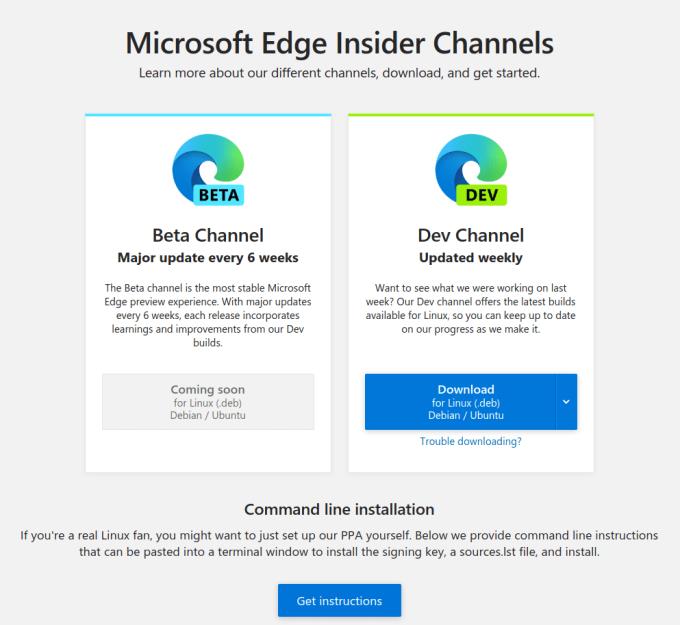
Завантажте останній пакет .deb, щоб встановити браузер Edge на Linux.
Після завантаження пакета запустіть його та натисніть «Встановити пакет». Це додасть репозиторії Microsoft до вашого списку сховищ, а потім завантажить пакет.
Порада: ви зможете оновити Edge за допомогою звичайного менеджера пакунків після його встановлення.
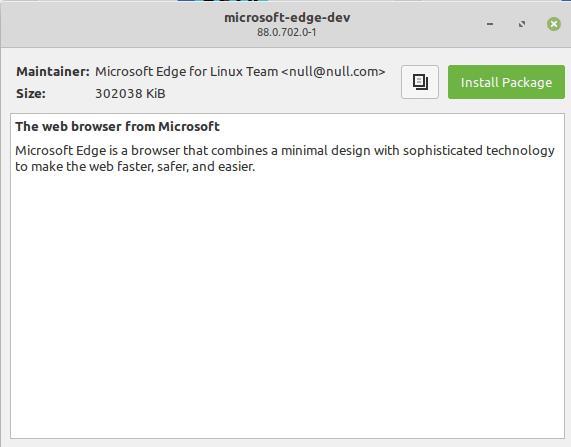
Запустіть інсталятор і натисніть «Встановити пакет».
Після завершення інсталяції запустіть Edge, як і будь-яку іншу програму.
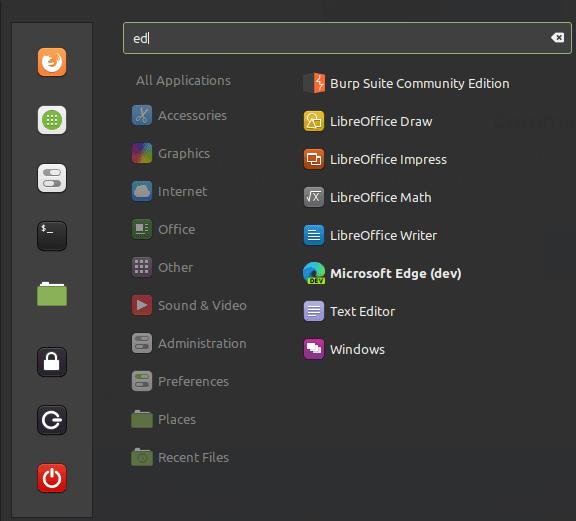
Запустіть Edge, як і будь-яку іншу програму.
Коли ви вперше запустите Edge, ви отримаєте кілька екранів привітання, які охоплюють дані телеметрії та деякі налаштування браузера. Налаштувавши ці параметри, можна починати.
Примітка. Поки Edge знаходиться в каналах попереднього випуску, він може бути не повністю стабільним, а деякі функції можуть не працювати.
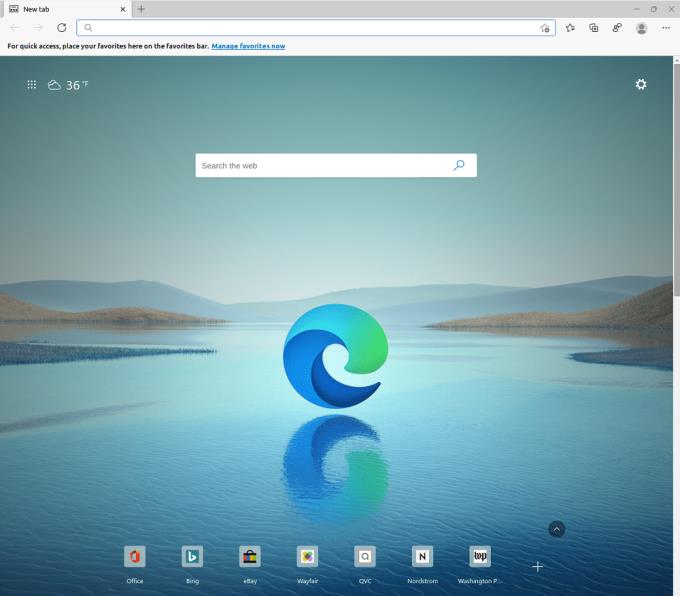
Натисніть на екрани привітання першого налаштування, тоді Edge буде готовий до використання.
Дізнайтеся, як ефективно заблокувати чи розблокувати користувачів на LinkedIn з нашими зрозумілими інструкціями.
Дізнайтеся, як приховати свою активність на Facebook, щоб інші не бачили, за ким ви стежите. Відкрийте налаштування конфіденційності та захистіть свою інформацію.
Дізнайтеся, як приховати своє прізвище у Facebook за допомогою налаштувань мови та конфіденційності для збереження вашої анонімності.
Дізнайтеся, як вирішити проблему «Відео на Facebook не відтворюється» за допомогою 12 перевірених методів.
Дізнайтеся, як додати фігури в Google Docs за допомогою Google Drawings, зображень та таблиць. Використовуйте ці методи для покращення ваших документів.
Google Таблиці є чудовою альтернативою дорогим програмам для підвищення продуктивності, як-от Excel. Наш посібник допоможе вам легко видалити лінії сітки з Google Таблиць.
Дізнайтеся, чому YouTube не зберігає вашу історію переглядів і як можна це виправити. Вимкніть блокувальник реклами та перевірте інші рішення для відновлення історії.
Дізнайтеся, як налаштувати дзеркальне відображення веб-камери в Zoom для природного вигляду вашого відео під час дзвінків.
У Twitter у вас є два способи ідентифікувати себе: за допомогою ідентифікатора Twitter і відображуваного імені. Дізнайтеся, як правильно змінити ці дані для кращого використання Twitter.
Якщо ваша PlayStation 5 перегрівається, дізнайтеся 6 ефективних способів охолодження для запобігання пошкодженням.








